Poprawka: problem z Bluetooth Logitech G915
Miscellanea / / January 30, 2022
Logitech G915 to prawdziwie bezprzewodowa klawiatura mechaniczna z zaawansowaną technologią lightsync RGB. Nie sądzę, aby obecnie na rynku pojawił się jakiś wielki gigant, który mógłby konkurować z Logitechem w segmencie sprzętu do gier. Firma Logitech oferuje swoim użytkownikom szeroką gamę sprzętu do gier. Jednym z takich urządzeń jest klawiatura Logitech G915.
Niestety, niektórzy użytkownicy posiadający tę klawiaturę mają trudności z podłączeniem klawiatury do komputera z systemem Windows. Zasadniczo problem polega na tym, że Logitech G915 Bluetooth nie paruje ani nie łączy się. Spójrz, mamy kilka obejść, które pomogą Ci rozwiązać problem. Dlatego jeśli chcesz uzyskać te poprawki, przeczytaj przewodnik do końca.

Zawartość strony
-
Jak naprawić problem Logitech G915 Bluetooth | Brak parowania lub łączenia
- #1. Uruchom narzędzie do rozwiązywania problemów ze sprzętem i urządzeniami
- #2. Wprowadź numer parowania ręcznie
- #3. Zaktualizuj sterownik Bluetooth
- #4. Zmień ustawienia klawiatury
- #5. Sparuj klawiaturę z innym urządzeniem
- #6. Spróbuj użyć innego portu USB
- #7. Sprawdź inne urządzenia BlueTooth
- #8. Zmień opcje oszczędzania energii
- Z Biura Autora
Jak naprawić problem Logitech G915 Bluetooth | Brak parowania lub łączenia
Możesz użyć wielu obejść, aby naprawić problem z brakiem parowania lub połączenia Bluetooth Logitech G915. Dlatego teraz zacznijmy od tego:
#1. Uruchom narzędzie do rozwiązywania problemów ze sprzętem i urządzeniami
Są szanse, że są jakieś problemy ze sprzętem; dlatego możesz uruchomić narzędzie do rozwiązywania problemów ze sprzętem i urządzeniami na komputerze z systemem Windows 11. Przyjrzyjmy się więc, jak to robisz:
- Najpierw wyszukaj Rozwiązywanie problemów i otwórz.
- Następnie przejdź do Sprzęt i urządzenia i uderzył Uruchom narzędzie do rozwiązywania problemów przycisk.
- Następnie postępuj zgodnie z instrukcjami wyświetlanymi na ekranie, aby rozwiązać problem.

#2. Wprowadź numer parowania ręcznie
Podczas parowania urządzenia Bluetooth po raz pierwszy otrzymujemy numer parowania, który aktualnie uzupełniany jest automatycznie. Jeśli jednak nie uda Ci się sparować Logitech G915 z komputerem z systemem Windows 11, pamiętaj, aby ręcznie wprowadzić numer parowania.
Możesz użyć wirtualnej klawiatury dołączonej do systemu Windows 11, aby wypełnić numer parowania. Następnie zauważysz, że klawiatura jest podłączona do komputera. Dla wielu użytkowników ta metoda pomogła rozwiązać problem. Więc musisz to wypróbować.
#3. Zaktualizuj sterownik Bluetooth
Istnieje prawdopodobieństwo, że sterownik Bluetooth może mieć oczekującą aktualizację, z powodu której napotykasz ten błąd. Musisz więc sprawdzać aktualizacje, wykonując następujące czynności:
- Początkowo kliknij prawym przyciskiem myszy menu Start i wybierz Menadżer urządzeń z listy.
- Następnie rozwiń klawiatura i kliknij prawym przyciskiem myszy klawiaturę Logitech G915.
-
Następnie z otwartego menu wybierz Uaktualnij sterownik opcja.

#4. Zmień ustawienia klawiatury
Istnieją szanse, że ustawienia klawiatury mogą nie być zgodne z nowym Logitech G915; dlatego możliwe jest, że po zmianie ustawień klawiatury problem z brakiem parowania lub połączenia może zostać naprawiony.
- Najpierw otwórz pasek wyszukiwania i wyszukaj Panel sterowania. Następnie otwórz.
-
Następnie wpisz Urządzenia i drukarki.

- Następnie zlokalizuj i wybierz swoją klawiaturę na liście. Następnie kliknij go prawym przyciskiem myszy i wybierz Nieruchomości opcja.
- Teraz najedź na Usługi wybierz kartę Sterowniki do klawiatury, myszy itp. (HID), i Zapisz wprowadzone zmiany.
#5. Sparuj klawiaturę z innym urządzeniem
Możliwe, że Twoje urządzenie może mieć pewne problemy ze zgodnością z Logitech G915; dlatego zalecamy sparowanie klawiatury z dowolnym innym urządzeniem, jeśli to możliwe. Istnieje wiele przypadków, w których użytkownicy zgłaszali, że próbując podłączyć to urządzenie do innego urządzenia, są w stanie poradzić sobie z tym problemem. Dlaczego więc tego nie wypróbujesz? Tak więc, nie czekając na więcej, idź i sparuj to z innymi urządzeniami, jeśli masz, i byłoby bardziej przydatne, jeśli masz inny komputer.
Reklamy
#6. Spróbuj użyć innego portu USB
Czy sprawdziłeś, czy twoja klawiatura jest w pełni naładowana, czy nie? Cóż, jeśli nie, to sprawdź i naładuj. Jeśli jednak okaże się, że klawiatura nie ładuje się prawidłowo, spróbuj użyć innego portu USB. Istnieje prawdopodobieństwo, że port USB używany do ładowania klawiatury Logitech G915 może być uszkodzony.
Dlatego zalecamy ładowanie portu i ładowanie klawiatury. Następnie spróbuj podłączyć go do komputera z systemem Windows 11, aby sprawdzić, czy problem został rozwiązany, i daj nam znać w polu komentarza.
#7. Sprawdź inne urządzenia BlueTooth
Wielu użytkowników wcześniej zgłaszało, że żadne z urządzeń Bluetooth nie łączy się z ich komputerem w ich systemie. Dlatego w takiej sytuacji istnieje ryzyko, że czujnik Bluetooth w komputerze może ulec uszkodzeniu lub nie będzie działać. W takim przypadku, aby upewnić się, że czujnik Bluetooth działa na twoim komputerze, musisz sprawdzić, czy inne urządzenia mogą połączyć się z twoim komputerem, czy nie. Jeśli nie, istnieje ryzyko, że czujnik ulegnie uszkodzeniu lub sterownik Bluetooth może się zdezaktualizować.
Reklamy
#8. Zmień opcje oszczędzania energii
Czy sprawdziłeś, czy opcje oszczędzania energii na komputerze z systemem Windows 11 są włączone, czy nie? Jeśli nie, musisz wykonać poniższe kroki, aby sprawdzić lub zmienić opcje oszczędzania energii na swoim komputerze. Przyjrzyjmy się więc im:
- Początkowo kliknij prawym przyciskiem myszy menu Start systemu Windows i wybierz Menadżer urządzeń.
- Następnie zlokalizuj i kliknij dwukrotnie klawiaturę Bluetooth.
- A później Nieruchomości okno otwiera się; po prostu przejdź do Zarządzanie energią.
-
Następnie odznacz Zezwól komputerowi na wyłączenie tego urządzenia w celu oszczędzania energii pudełko i wciśnij ok przycisk, aby zapisać zmiany.
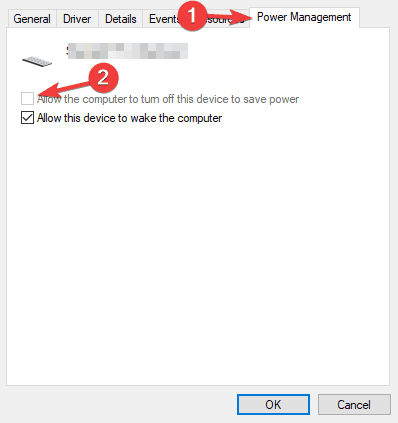
Więc teraz wyłączyłeś/włączyłeś tryb oszczędzania energii na swoim komputerze; dlatego spróbuj podłączyć klawiaturę i sprawdź, czy problem z brakiem parowania lub połączenia Bluetooth został rozwiązany, czy nie.
Przeczytaj także: Poprawka: klawiatura Logitech G915 nie działa po aktualizacji
Z Biura Autora
Chociaż Logitech jest znany z produktów najwyższej jakości; dlatego trudno jest zobaczyć tego rodzaju problem. Ale teraz wiesz, jak naprawić problem z brakiem parowania lub łączenia Bluetooth Logitech G915. Mamy nadzieję, że ten przewodnik Ci pomógł. Jeśli jednak masz jakieś pytania, skomentuj poniżej.



